Samsung SGH-J600E: Дополнительные
Дополнительные : Samsung SGH-J600E

Дополнительные
3. Для завершения вызова
возможности телефона
нажмите клавишу [].
Функции вызова, использование камеры,
воспроизведение музыкальных композиций, доступ в
1. Чтобы ответить на входящий
Интернет и другие специальные функции
Ответ на вызов
вызов, нажмите клавишу [].
2. Для завершения вызова
Выполнение вызовов и ответы на
нажмите клавишу [].
вызовы
Чтобы включить динамик громкой
Использование
1. В режиме ожидания введите
Выполнение
связи, нажмите во время вызова
функции
код зоны и телефонный номер.
вызова
клавишу [ ], a затем
громкой связи
2. Нажмите клавишу [].
программную клавишу <
Да
>.
Чтобы переключиться в обычный
Громкость регулируется
режим, нажмите клавишу []
клавишей [Громкость].
еще раз.
Внешние клавиши во время
вызова заблокированы. Чтобы
разблокировать клавиатуру,
нажмите клавишу [].
17
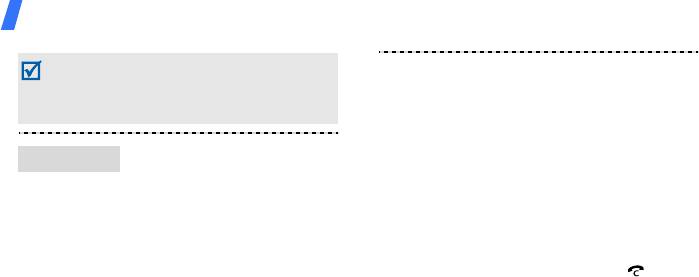
Дополнительные возможности телефона
В шумной обстановке могут возникнуть трудности
• Для частного разговора с
во время разговора при использовании функции
одним из участников
громкой связи. Для улучшения качества звука
нажмите программную
используйте обычный режим разговора.
клавишу <
Опции
> и
выберите пункт
Частный
1. Вызовите второго участника
разговор
.
Конференция
во время звонка.
• Нажмите программную
клавишу <
Опции
> и
2. Нажмите программную
выберите пункт
Удалить
,
клавишу <
Опции
> и выберите
чтобы закончить разговор
пункт
Объединить
.
с одним из участников.
3. Для добавления других
5. Для завершения конференции
участников повторяйте шаги 1
нажмите клавишу [].
и 2.
4. Во время конференции
нажмите программную
клавишу <
Опции
> и выберите
пункт
Разделить
.
18
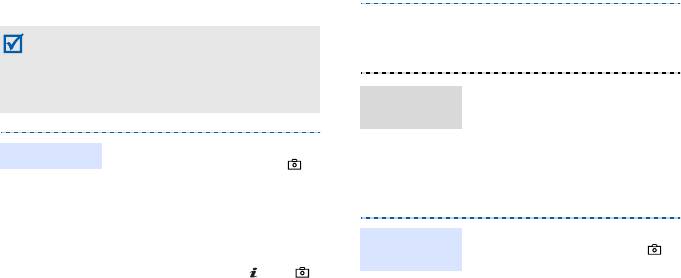
Использование камеры
4. Чтобы сделать другой снимок,
При включении камеры дисплей некоторое время
нажмите программную
может оставаться пустым из-за временного
клавишу <
Назад
>.
воздействия электростатических зарядов.
Выключите и включите телефон, чтобы устранить
1. В режиме ожидания нажмите
Просмотр
неполадку.
программную клавишу
фотографий
<
Меню
> и выберите пункт
Мои файлы
→
Картинки
→
1. В режиме ожидания нажмите
Фотосъемка
Мои
фотографии
.
и удерживайте клавишу []
2. Выберите нужную
для включения камеры.
фотографию.
2. Направьте камеру на объект
съемки и настройте
изображение.
1. В режиме ожидания нажмите
Съемка
и удерживайте клавишу []
3. Чтобы сделать снимок,
видеоклипа
для включения камеры.
нажмите клавишу [] или [].
Фотография будет сохранена
2. Нажмите клавишу [
1
] для
автоматически.
перехода в режим записи.
19
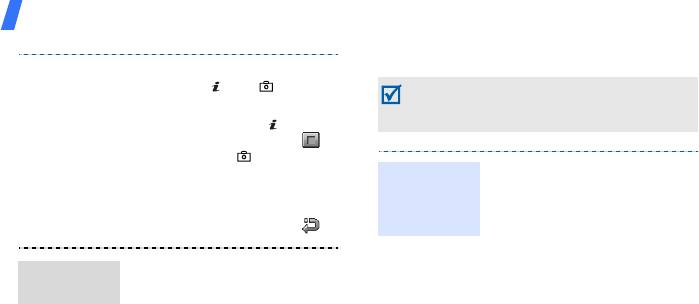
Дополнительные возможности телефона
Воспроизведение музыки
3. Чтобы начать запись, нажмите
клавишу [] или [].
При включении MP3-плеера дисплей некоторое
время может оставаться пустым из-за временного
4. Для остановки записи
воздействия электростатических зарядов.
нажмите клавишу [],
программную клавишу <>
или клавишу [ ]. Видеоклип
Существуют следующие способы
сохраняется автоматически.
Копирование
копирования музыкальных
музыкальных
5. Для съемки следующего
файлов в телефон.
файлов в
видеоклипа нажмите
• Загрузка с помощью
телефон
программную клавишу <>.
беспроводного подключения к
Интернет.
1. В режиме ожидания нажмите
• Загрузка с компьютера с
Просмотр
программную клавишу
помощью дополнительной
видеоклипа
<
Меню
> и выберите пункт
программы Samsung PC
Мои файлы
→
Видео
→
Мои
Studio. См. руководство
видеоклипы
.
пользователя Samsung PC
Studio.
2. Выберите нужный видеоклип.
• Получение данных через
Bluetooth.
20
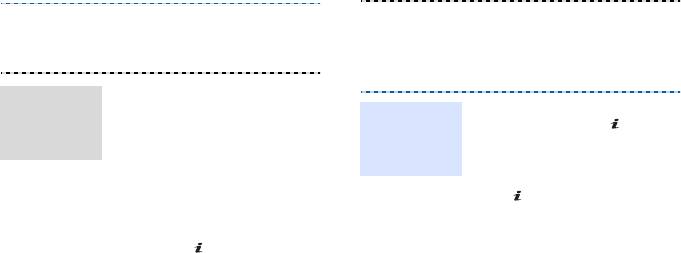
• Копирование файлов на карту
4. Чтобы вернуться к экрану
памяти и установка карты в
MP3-плеера, нажмите
телефон.
программную клавишу
<
Назад
>.
1. В режиме ожидания нажмите
Создание
программную клавишу
1. На экране MP3-плеера
списка
Воспроиз-
<
Меню
> и выберите пункт
нажмите клавишу [].
воспроиз-
ведение
Приложения
→
MP3-плеер
.
ведения
музыкальных
2. При воспроизведении
2. Нажмите программную
файлов
пользуйтесь следующими
клавишу <
Опции
>, выберите
клавишами.
пункт
Добавить музыку
и
•: приостановка или
укажите источник
продолжение
воспроизведения.
3. Выберите файлы с помощью
• Влево: возврат к
клавиши [] и нажмите
предыдущему файлу. Для
программную клавишу
прокрутки файла назад
<
Добав.
>.
нажмите и удерживайте
данную клавишу.
21
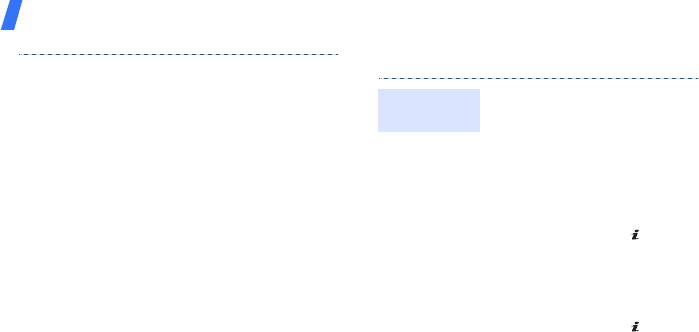
Дополнительные возможности телефона
Прослушивание FM-радио
• Вправо: переход к
следующему файлу. Для
1. Подключите телефонную
прокрутки файла вперед
Прослушивание
гарнитуру к
нажмите и удерживайте
радио
многофункциональному
данную клавишу.
разъему телефона.
• Вверх: открытие списка
2. В режиме ожидания нажмите
воспроизведения.
программную клавишу
• Громкость: регулировка
<
Меню
> и выберите пункт
громкости.
Приложения
→
FM-радио
.
3. Для остановки
3. Нажмите клавишу [], чтобы
воспроизведения нажмите
включить радио.
клавишу [Вниз].
4. С помощью клавиши [Влево]
или [Вправо] найдите
доступные радиостанции.
5. Нажмите клавишу [], чтобы
выключить радио.
22
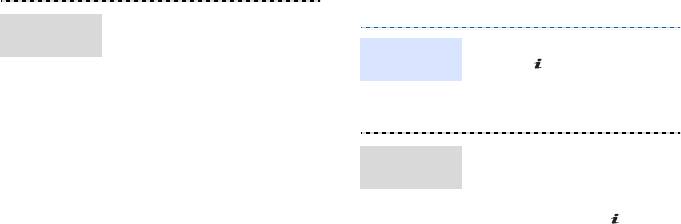
Доступ в Интернет
Автонастройка.
Сохранение
На экране FM-радио нажмите
радиостанций
В режиме ожидания нажмите
Запуск веб-
программную клавишу <
Опции
>
клавишу [] и выберите пункт
браузера
и выберите пункт
Домашняя страница
. Откроется
Автонастройка
. Принимаемые
домашняя страница оператора
радиостанции сохраняются
мобильной связи.
автоматически.
Настройка вручную.
• Для прокрутки страницы в
Просмотр веб-
1. На экране радио нажимайте
браузере пользуйтесь
страниц
клавиши [Влево] или [Вправо]
клавишами [Вверх] и [Вниз].
для выбора нужной станции.
• Чтобы выбрать элемент,
2. Нажмите программную
нажмите клавишу [].
клавишу <
Опции
> и выберите
• Чтобы вернуться к
пункт
Добавить
.
предыдущей странице,
3. Чтобы сохранить станцию,
нажмите программную
нажмите программную
клавишу <
Назад
>.
клавишу <
Сохран.
>.
• Чтобы открыть меню браузера,
нажмите программную
клавишу <
Опции
>.
23
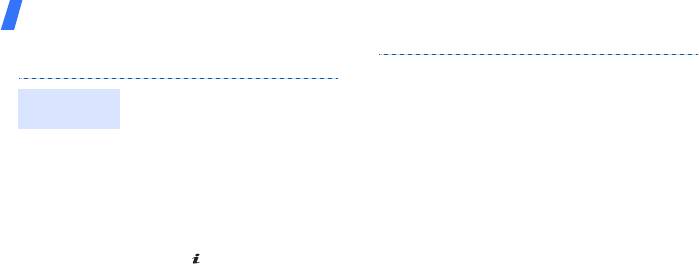
Дополнительные возможности телефона
Приложение Content Explorer
4. Скринсейверы
5. Знакомства
Встроенное приложение Content
Content
1
3
Explorer предоставляет вам
Explore
r
Покупка контента
:
возможность скачивать на свой
1. Выберите понравившийся
телефон популярные мелодии,
элемент (картинку, мелодию,
звуки, картинки, Java-игры и
игру и т.п.).
использовать дополнительные
2. Выберите пункт
Скачать
в
сервисы, предоставленные
меню опций.
Samsung Fun Club.
Чтобы запустить Content Explorer,
3. Ознакомьтесь с информацией
в режиме ожидания нажмите
о платном медиаконтенте и
клавишу [] и выберите пункт
нажмите программную
Content Explorer.
клавишу
Скачать
еще раз.
2
Основные разделы
:
1. Музыка MP3
2. Игры
3. Развлечения
24
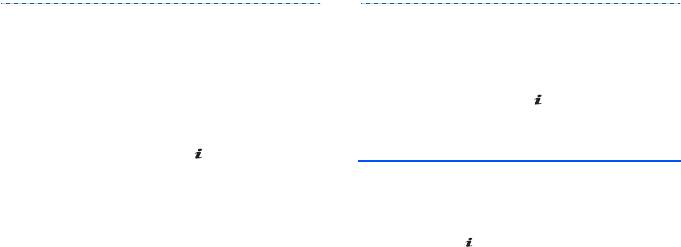
4. Ваш заказ будет
Перед заказом платного
автоматически доставлен в
контента, пожалуйста,
Корзину. Если Content Explorer
ознакомьтесь с условиями и
не запущен, то телефон
ценами в разделе Условия и
предложит запустить
цены. Для этого нажмите
приложение, чтобы загрузить
клавишу [] в главном меню
заказанный элемент.
Content Explorer и выберите
пункт Условия и цены.
5. Откройте Корзину, для этого
нажмите [] в главном меню
Content Explorer и выберите
1. Приложение доступно только в Российской Федерации.
пункт
Корзина
, выберите
2. Разделы также содержат бесплатные каталоги музыки, игр и
картинок.
заказанный элемент для
3. Перед заказом платного контента, пожалуйста, ознакомьтесь с
загрузки. Content Explorer
условиями и ценами в разделе
Условия и цены
. Для этого
сохранит файл в меню
Мои
нажмите клавишу [] в главном меню Content Explorer и
файлы
вашего телефона.
выберите пункт
Условия и цены
.
25
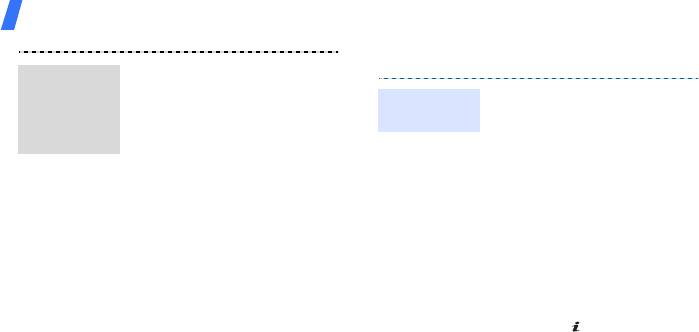
Дополнительные возможности телефона
Использование телефонной книги
В случае если ваш телефон не
Настройка
настроен для доступа в
Content
1. В режиме ожидания введите
Интернет, то вам будет
Добавление
Explorer для
номер телефона и нажмите
предложено получить настройки
контакта
доступа в
программную клавишу
автоматически. Для этого
Интернет
<
Опции
>.
нажмите
Да
и выберите ваш
2. Выберите пункт
Сохранить
→
регион, после чего активируйте
область памяти
→
Создать
.
полученные автонастройки.
Также вы можете настроить
3. Выберите пункт
Телефон
и
телефон вручную, для этого в
укажите тип телефонного
настройках сети для JAVA-
номера.
приложений укажите параметры
4. Укажите сведения о контакте.
для доступа в Интернет.
5. Для сохранения контакта
нажмите программную
клавишу <
Сохран.
> или
клавишу [].
26
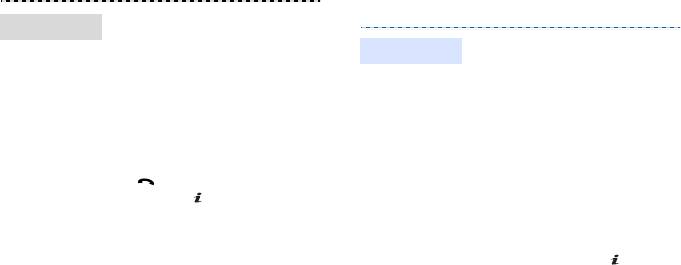
Отправка сообщений
1. В режиме ожидания нажмите
Поиск контакта
программную клавишу
1. В режиме ожидания нажмите
<
Контакты
>.
Отправка SMS
программную клавишу
2. Введите несколько первых
<
Меню
> и выберите пункт
букв имени, которое
Сообщения
→
Создать
→
требуется найти.
SMS
.
3. Выберите контакт.
2. Введите текст сообщения.
4. Прокрутите список до нужного
3. Нажмите программную
номера и нажмите клавишу
клавишу <
Опции
> и выберите
[] для набора номера или
пункт
Сохранить и
клавишу [] для изменения
отправить
или
Отправить
.
сведений о контакте.
4. Введите номера получателей.
5. Для отправки сообщения
нажмите клавишу [].
27
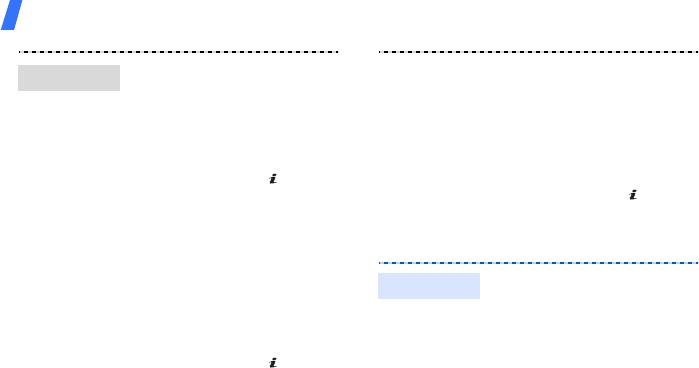
Дополнительные возможности телефона
1. В режиме ожидания нажмите
8. Нажмите программную
Отправка MMS
программную клавишу <
Меню
>
клавишу <
Опции
> и выберите
и выберите
Сообщения
→
пункт
Отправить
.
Создать
→
MMS
.
9. Введите номера или адреса
2. Выберите пункт
Тема
.
электронной почты
получателей.
3. Введите тему сообщения и
нажмите клавишу [].
10.Для отправки сообщения
нажмите клавишу [].
4. Для добавления изображения
или видеоклипа выберите
пункт
Картинка или видео
и
Просмотр сообщений
добавьте изображение или
видеоклип.
1. В режиме ожидания нажмите
5. Для добавления звукового
Просмотр SMS
программную клавишу
файла выберите пункт
Звук
.
<
Меню
> и выберите пункт
6. Выберите пункт
Текст
.
Сообщения
→
Мои
сообщения
→
Входящие
.
7. Введите текст сообщения и
нажмите клавишу [].
2. Выберите SMS сообщение.
28
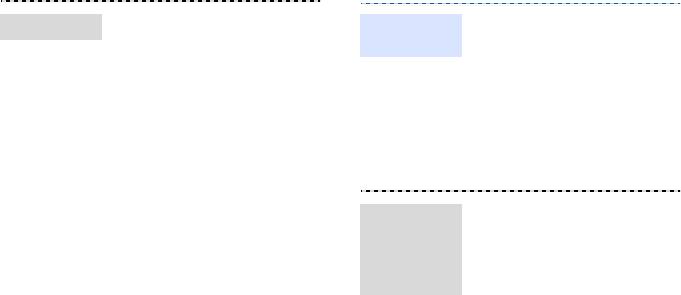
1. В режиме ожидания нажмите
1. В режиме ожидания нажмите
Просмотр MMS
Включение
программную клавишу
программную клавишу
Bluetooth
<
Меню
> и выберите пункт
<
Меню
> и выберите пункт
Сообщения
→
Мои
Настройки
→
Bluetooth
→
сообщения
→
Входящие
.
Активация
→
Включено
.
2. Выберите MMS сообщение.
2. Выберите пункт
Видимость
моего телефона
→
Включено
, чтобы другие
Использование Bluetooth
устройства могли обнаружить
Телефон поддерживает технологию Bluetooth,
данный телефон.
которая позволяет устанавливать беспроводные
соединения с другими устройствами Bluetooth,
1. В режиме ожидания нажмите
обмениваться с ними данными, использовать
Поиск
программную клавишу
устройство громкой связи, а также управлять
устройств
<
Меню
> и выберите пункт
телефоном на расстоянии.
Bluetooth и
Настройки
→
Bluetooth
→
соединение с
Мои устройства
→
Новый
ними
поиск
.
2. Выберите устройство.
29
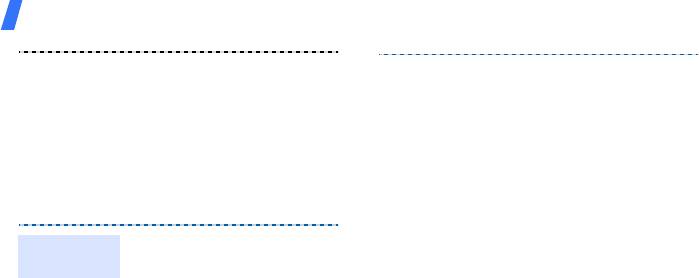
Дополнительные возможности телефона
3. Введите PIN-код Bluetooth
3. Нажмите программную
телефона или другого
клавишу <
Опции
> и выберите
устройства (если он есть у
пункт
Отправить по
→
этого устройства) и нажмите
Bluetooth
.
программную клавишу <
Да
>.
4. Чтобы передать запись
Когда владелец другого
телефонной книги, выберите
устройства введет такой же
данные, которые нужно
код, соединение будет
отправить.
установлено.
5. Найдите и выберите
устройство.
1. Запустите приложение
Отправка
6. При необходимости введите
Телефонная книга
,
Мои
данных
PIN-код Bluetooth и нажмите
файлы
,
Календарь
или
программную клавишу <
Да
>.
Напоминания
.
2. Выберите элемент.
30

1. При попытке другого
Прием данных
устройства подключиться к
телефону нажмите
программную клавишу <
Да
>,
чтобы разрешить
подключение.
2. При необходимости нажмите
программную клавишу <
Да
>,
чтобы подтвердить свой
выбор.
31



